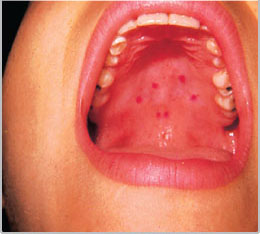Android Tips: การ root เครื่อง Galaxy Note II แบบง่ายๆ
 | สำหรับการรูธเครื่อง Galaxy Note II ที่ผมนำมาเสนอในครั้งนี้ ผมนำมาจากที่ลิ้งค์ข้างล่างนี้ครับ http://forum.xda-developers.com/showpost.php?p=31801060&postcount=2 เครดิตโดย dr.ketan แห่งเว็บ xda-developers.com ครับผม |
เริ่มกันเลยดีกว่าครับ...ก่อนที่จะทำการรูธเครื่อง สิ่งที่คุณต้องเตรียมก็มีดังต่อไปนี้ครับ
- ติดตั้ง adb driver / Kies บนเครื่องคอมพิวเตอร์ของคุณให้เรียบร้อย ลิ้งค์โหลด adb driver: http://d-h.st/a7H ลิ้งโหลด Kies: http://www.samsung.com/in/support/usefulsoftware/KIES/JSP
- เปิดซอฟท์แวร์ Odin และให้คลิ้กที่ปุ่ม PDA และเลือกไฟล์ cwm6-root-note2 ที่เราเพิ่งดาวน์โหลดมา (เหมือนในรูปตัวอย่าง)
- ต่อ Galxy Note II เข้ากับเครื่องคอมพิวเตอร์, หลังจากนั้น หน้าจอของซอฟท์แวร์ Odin จะขึ้นคำว่า 0:[COM9] เหมือนในรูปตัวอย่าง
- กดปุ่ม Start ที่ด้านล่างของหน้าจอซอฟท์แวร์ Odin
- ไปดูที่หน้าแอ็พ ว่ามีแอ็พชื่อ SuperSU ถูกติดตั้งลงมารึยัง...โดยแอ็พที่ว่านี้ จะมีหน้าตาไอคอนเหมือนรูปข้างล่าง, ถ้ามี แสดงว่าเรารูธสำเร็จแล้ว...ถ้ายังไม่มี...ให้ลองไล่ทำตั้งแต่แรกอีกครั้งนะครับ
- หลังจากติดตั้ง adb driver / Kies บนเครื่องคอมพิวเตอร์ของคุณแล้ว...ให้ทำการรีสตาร์ทเครื่องซักครั้งนะครับ
- ดาวน์โหลดซอฟท์แวร์ที่ใช้ในการรูธที่ชื่อว่า Odin 3.04 มาไว้ในเครื่องของคุณ พร้อมกับทำการแตกไฟล์ zip ให้เรียบร้อย (โหลดได้ที่นี่ )
- ดาวน์โหลดไฟล์ CWM recovery & Root เครดิตคุณ chenglu แห่ง xda-developers.com โดยดาวน์โหลดได้ที่นี้ เมื่อโหลดมาแล้ว ไม่ต้องทำการแตกไฟล์นะครับ (ไฟล์จะเป็นนามสกุล .tar)
- หลังจากนั้นให้ทำการเชื่อมต่อ Galaxy Note II เข้ากับเครื่องคอมพิวเตอร์ซักครั้ง...เพื่อให้เครื่องคอมพิวเตอร์ของเรารู้จัก Galaxy Note II
- reboot Glaxy Note II เพื่อเข้าโหมด Download โดยทำการปิดเครื่องให้เรียบร้อย...แล้วจึงกดปุ่ม Vol Down + Home + Power (ถ้าเข้า Download โหมดได้...คุณจะพบกับหน้าจอพื้นสีดำ และมีตัวหนังสือบอกว่าเป็นโหมด Download)

- หลังจากนั้น ตัวซอฟท์แวร์ Odin จะทำการรูธเครื่องของเรา, ให้รอจนกระทั่ง Note II ถูกรูธและตัวเครื่องรีสตาร์ทแล้วหนึ่งครั้ง
ที่มา http://www.pdamobiz.com/forum/forum_posts.asp?TID=592716&PN=1



 ลองมาดูกันครับ
ลองมาดูกันครับ